 Pages (Страници)
Pages (Страници)
Използвайте приложението Pages (Страници), за да създавате зашеметяващи, богати на мултимедия документи и книги на вашия Mac. Можете да отваряте и редактирате файлове във формат Microsoft Word, а също и да следите промените, направени от вас и другите хора.
Изглежда добре! Pages (Страници) включват професионални, готови за употреба шаблони за книги, бюлетини, доклади, резюмета и други, което улеснява стартирането на вашия проект.
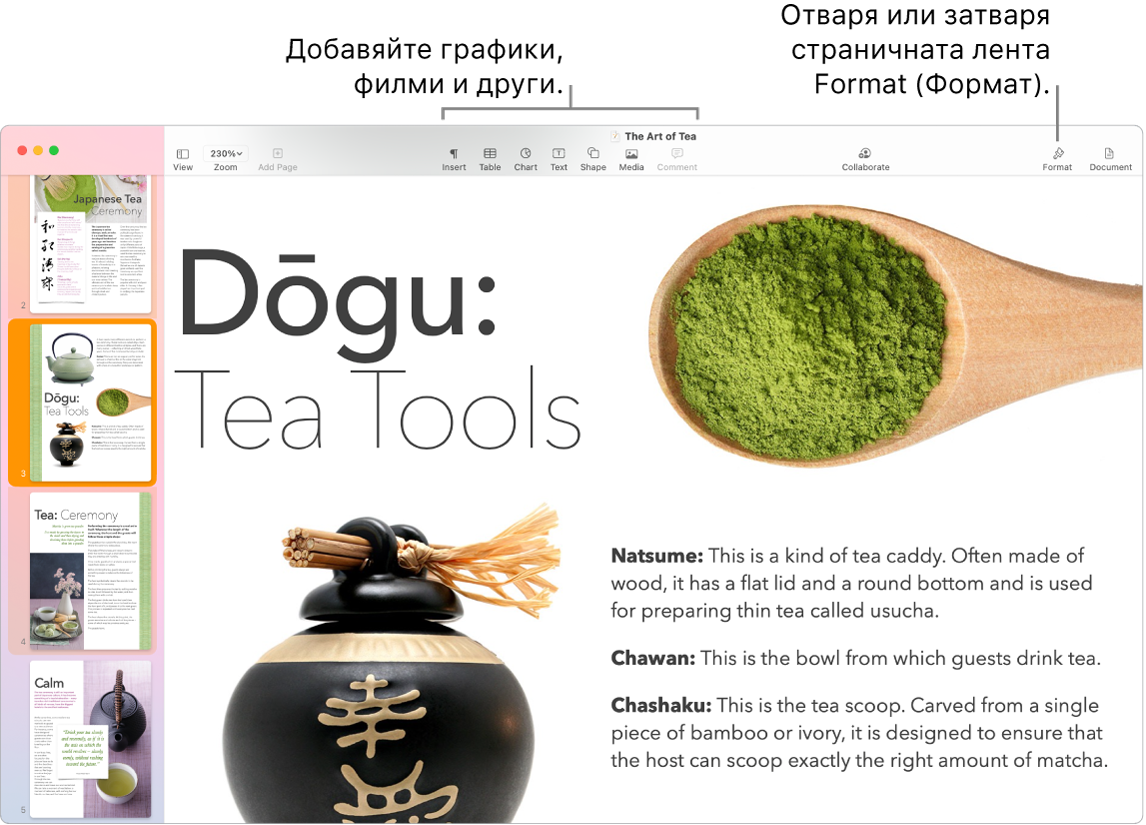
Всички ваши инструменти за форматиране са на едно място. Щракнете бутона Format (Форматиране) ![]() в лентата с инструменти, за да отворите инспектора Format (Форматиране). Изберете нещо във вашия документ и опциите за форматиране ще се появят.
в лентата с инструменти, за да отворите инспектора Format (Форматиране). Изберете нещо във вашия документ и опциите за форматиране ще се появят.
Текстът обхваща графиката. Когато добавите изображение към текстов документ, текстът автоматично се разполага около графиката. В страничната лента Format (Форматиране) можете да направите фина настройка на това как текстът преминава на нов ред.
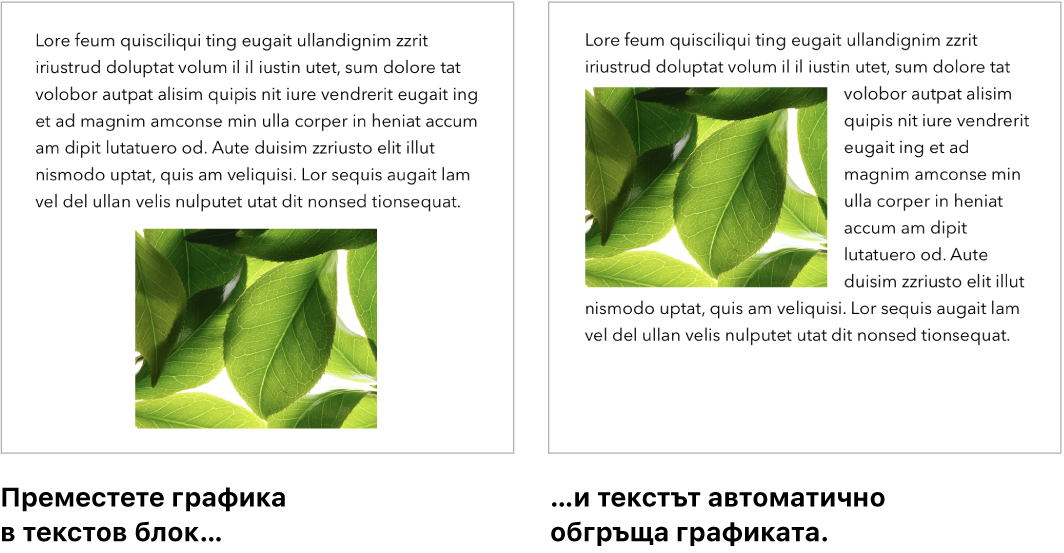
Започнете на вашия Mac, довършете на iPad. Можете да поддържате документите актуални на всички ваши устройства, когато сте влезли с един и същи идентификатор Apple ID. Така че можете да започнете да създавате документа на едно устройство и да продължите на друго от там, където сте спрели.
Съвет: Включете функцията за проследяване на промените, за да видите промените, които вие и другите правите в документа. Редакциите и коментарите на всеки човек са кодирани с цвят, така че можете да видите кой е направил всяка от промените. Изберет Edit > Track Changes (Редактиране > Проследяване на промените), за да се покаже лентата с инструменти за проследяване на промените.
Научете повече. Вижте Pages User Guide (Ръководство на потребителя за Страници).